E3.series 2021 – Neue Funktionen für Kabel und Kabelbäume und E3.series-Testversion
In diesem Artikel ergänzen wir die Liste der neuen Features der E3.series 2021. Dieses Mal konzentrieren sich die vorgestellten Features auf die Nachfrage nach Kabeln und Kabelbäumen. Sehen Sie sich den vollständigen Artikel an und erfahren Sie, was die E3.series 2021 für Ihre Verkabelungsprojekte tun kann.
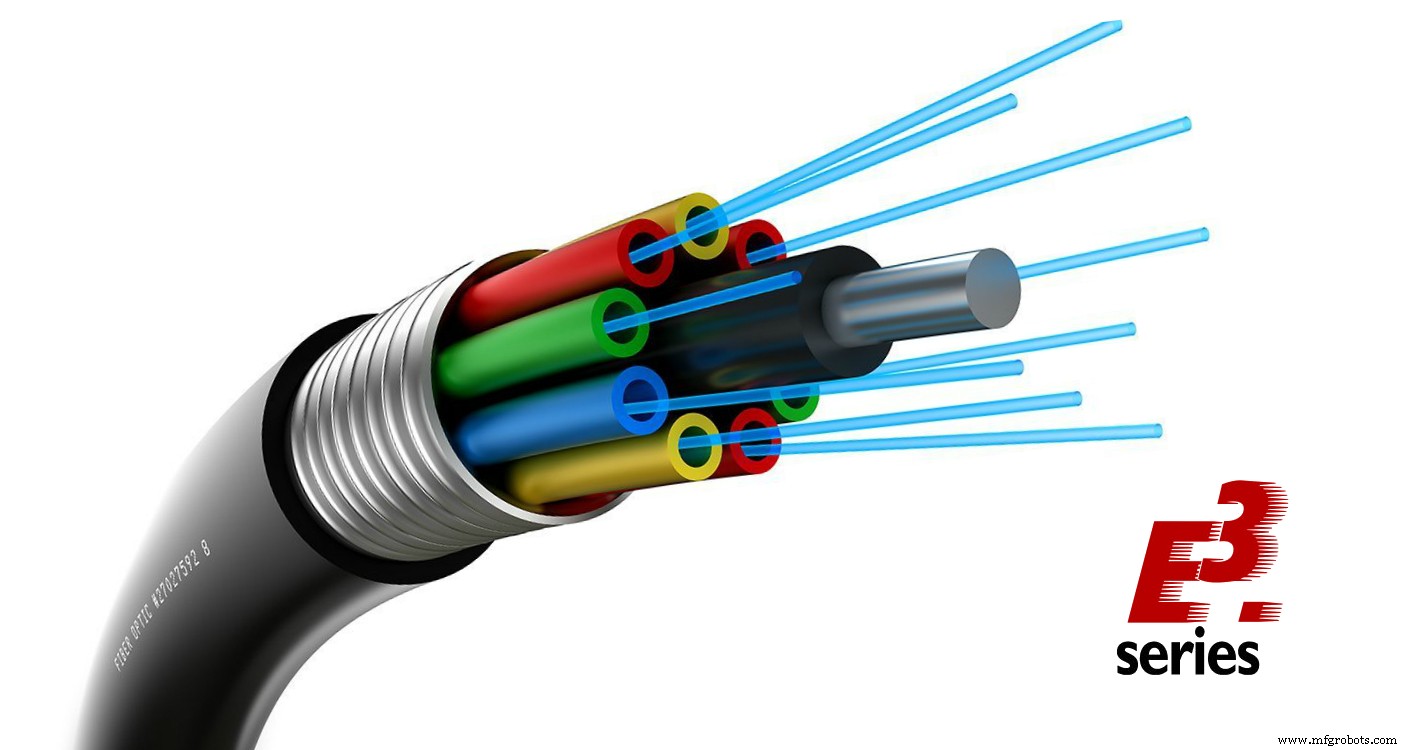.jpg)
Größe der Symbole für Schirme und verdrillte Paare automatisch anpassen, wenn Verbindungslinien verschoben werden
Die Größe der Symbole für Schirme und Twisted Pair kann über eine Einstellung automatisch angepasst werden, wenn die Verbindungslinien unter die Symbole verschoben werden.
Testen Sie JETZT das branchenführende E-CAE E3.series-Tool der Welt mit technischen Schulungen!
Klicken Sie auf das Banner unten:
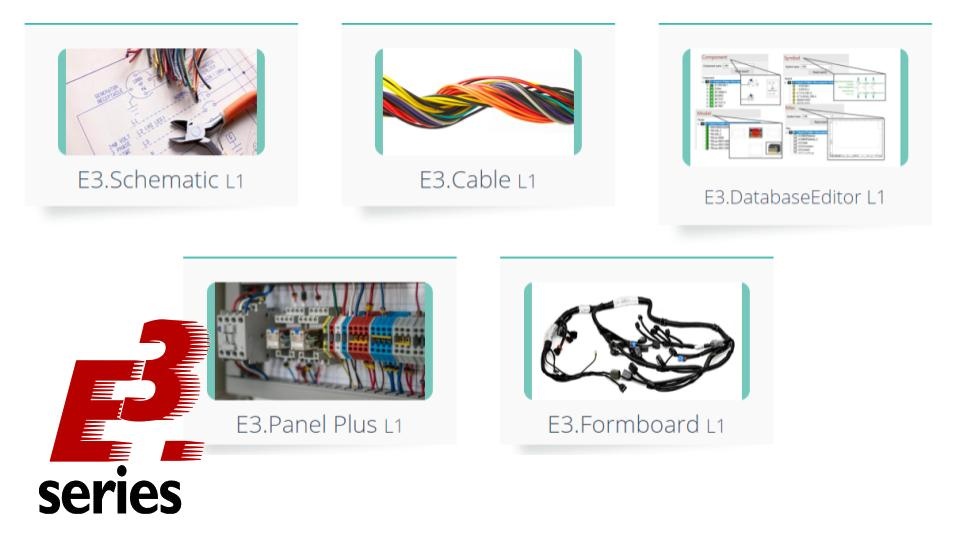
Dadurch bleiben geschirmte und verdrillte Paare deutlich als geschirmt oder verdrillt sichtbar, da das Symbol die Leitungen auch bei Änderungen an den Anschlussleitungen weiterhin überdeckt.
Um die Größe von Schirmsymbolen und verdrillten Paaren automatisch anzupassen, wählen Sie Extras → Einstellungen im Hauptmenü.
Wählen Sie im Untermenü Platzierung → Symbole → Bündelsymbole und aktivieren Sie die Einstellung Größe des Bündelsymbols anpassen, nachdem die Position der Verbindungslinie geändert wurde. Die Einstellung ist benutzerspezifisch und standardmäßig ausgeschaltet:
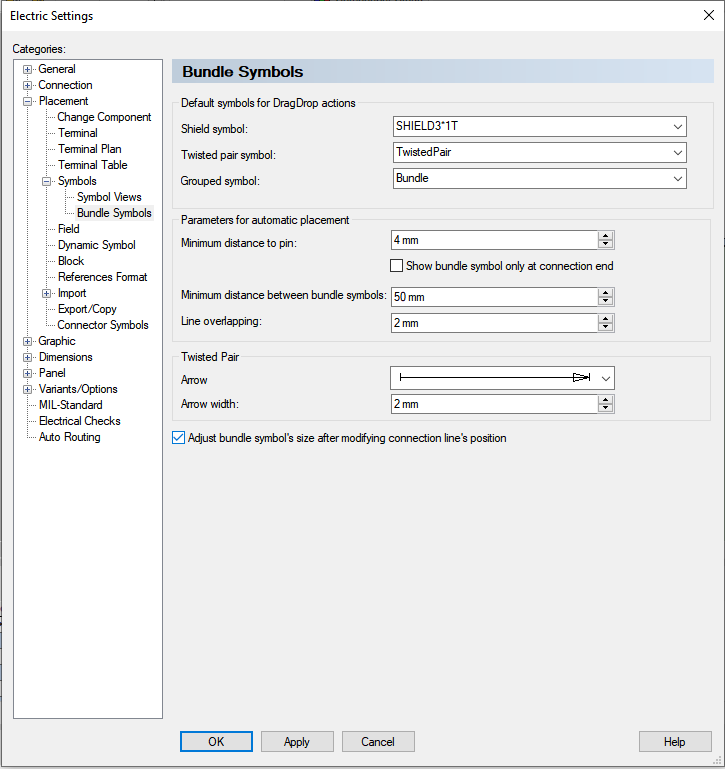
Hinweis:Die Größe der Symbole ändert sich nicht, wenn Verbindungen gelöscht oder hinzugefügt werden.
Die Größe der Symbole von Schirmen und verdrillten Paaren wird automatisch geändert, wenn sich der Abstand zwischen den Verbindungsleitungen ändert.
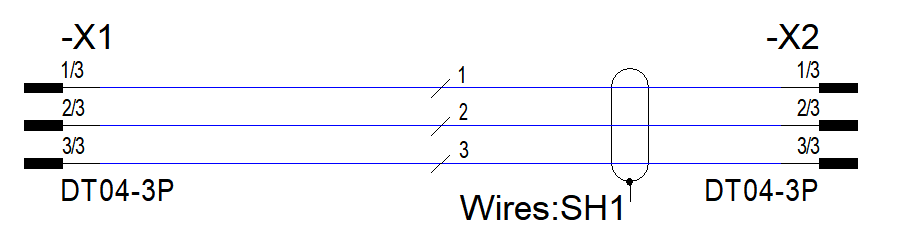
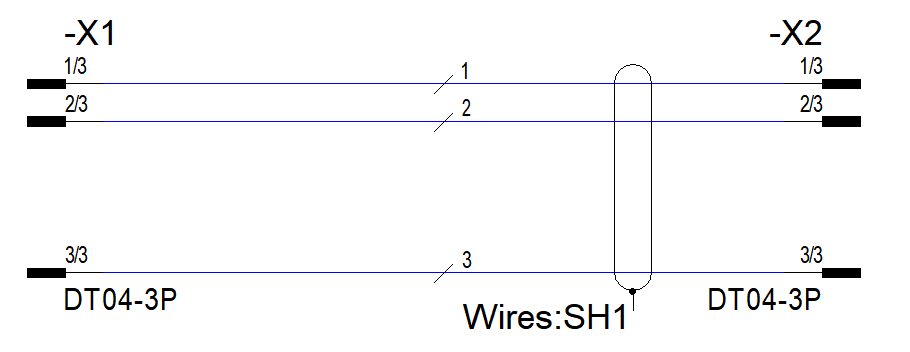
Steckverbinder mit Einsätzen als Pin-Gruppe mit allen Pins oder als komplettes Gerät platzieren
Steckverbinder mit Einsätzen können als Pingruppe mit allen Pins oder als komplettes Gerät platziert werden. Die Platzierung kann auch für einzelne Einsätze von modularen Steckverbindern durchgeführt werden.
Dadurch können modulare Steckverbinder mit weniger Aufwand platziert werden.
Um einen Stecker mit Einsätzen als Pingruppe mit allen Pins oder als komplettes Gerät zu platzieren, wählen Sie einen Stecker mit Einsätzen aus dem Datenbankbaum, Projektbaum oder der Komponententabelle aus, während ein Blatt geöffnet ist.
Öffnen Sie dazu das Kontextmenü mit der rechten Maustaste und wählen Sie entweder Insert as Pingroup oder Place Complete Device:
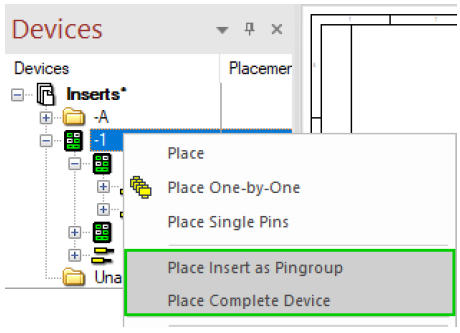
Mit dem Befehl Einfügen als Pingruppe platzieren wird für jeden im ausgewählten Stecker/Einsatz enthaltenen Stecker und Einfügen ein Symbol platziert, das alle Pins repräsentiert. Im obigen Beispiel platziert der Befehl drei Symbole, von denen jedes alle Pins gruppiert, die in -1(1), -1(2) und 3 enthalten sind:
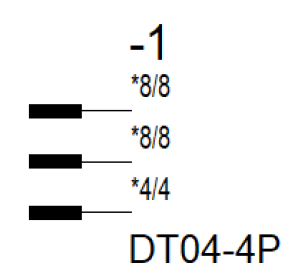
Mit dem Befehl Place Complete Device wird ein Symbol mit allen Pins platziert, die im ausgewählten Connector/Insert enthalten sind. Im obigen Beispiel platziert der Befehl ein Symbol, das alle Pins gruppiert, die in -1(1), -1(2) und 3 enthalten sind:
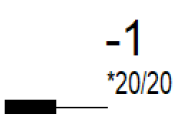
Füllgrenze und Warngrenze für Kabelkanäle
Für Kabelkanäle können Füll- und Warngrenzen definiert werden.
Dadurch kann sichergestellt werden, dass keine Leiter/Drähte durch Kabelkanäle verlegt werden, deren Füllgrenze erreicht ist. Die Warngrenze unterstützt Sie noch zusätzlich durch eine Meldung, wenn Kabelkanäle einen bestimmten Füllstand erreicht haben.
Sie können die Füll- und Warngrenzen auf drei verschiedene Arten einstellen.
1. Um die Einstellung für Füll- und Warngrenzen zu ändern, wählen Sie Extras → Einstellungen... im Hauptmenü.
Hinweis:Die Einstellung kann in den Dialogfeldern Elektrische Einstellungen und Flüssigkeitseinstellungen geändert werden.
Stellen Sie die Kabelkanal-Füllgrenze (%):und Kabelkanal-Warngrenze (%) ein:unter Panel → Kabelkanal-Symbol → Anzeige:
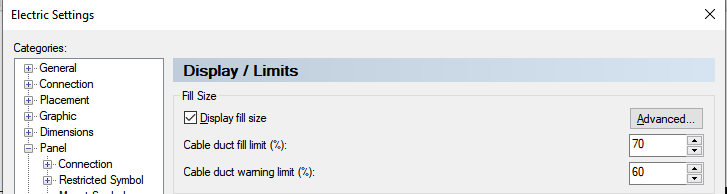
Hinweis:Die Einstellung kann in den Dialogfeldern Elektrische Einstellungen und Flüssigkeitseinstellungen geändert werden.
Stellen Sie die Kabelkanal-Füllgrenze (%):und Kabelkanal-Warngrenze (%) ein:unter Panel → Kabelkanal-Symbol → Anzeige:
Die Füll- und Warngrenzen werden für alle Kabelkanäle im Projekt festgelegt.
Hinweis:Bei nachträglicher Änderung des Wertes werden Leiter/Adern, die durch den Kabelkanal verlaufen, nicht neu berechnet bzw. verlegt.
2. Um die Füll- und Warngrenzen eines Kabelkanals beim Erstellen festzulegen, wählen Sie im Hauptmenü Einfügen → Kabelkanal.
Geben Sie dann alle Eigenschaften des Kabelkanals ein und stellen Sie die Füllgrenze (%):und Warngrenze (%):Werte für den Kabelkanal ein:
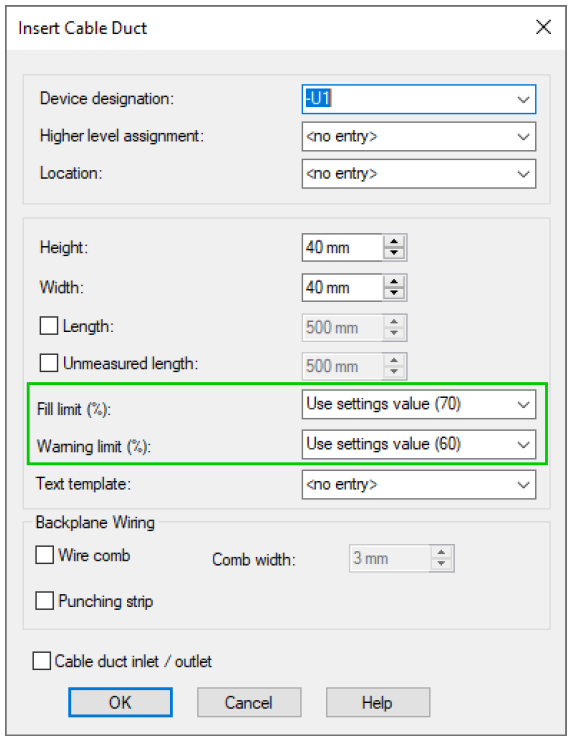
Der Kabelkanal hat beim Verlegen die eingestellte Füll- und Warngrenze.
3. Um die Füll- und Warngrenzen eines einzelnen Kabelkanals zu ändern, wählen Sie einen Kabelkanal auf einem Blatt oder im Projektfenster unter Panel - Placed aus.
Öffnen Sie das Kontextmenü und wählen Sie Geräteeigenschaften.
Wählen Sie unter Slots/Pins einen Slot vom Typ Kabelkanal und stellen Sie die Fill Limit (%):und Warning Limit (%) ein:
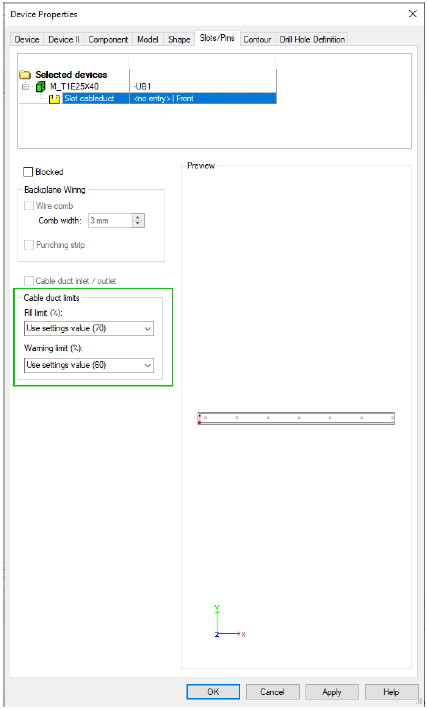
Die Füll- und Warngrenzen sind für den ausgewählten Kabelkanal eingestellt.
Testen Sie die E3.series-Software nach Ihren Wünschen mit der Schaltfläche unten:
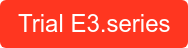
Industrietechnik
- Zahlen und Symbole
- NEUES HIMBEE PI 3 MODELL B + FUNKTIONEN UND KAUF
- Software im Jahr 2021:10 neue Funktionen zur Lösung von Kundenproblemen
- So legen Sie die Herstellungslänge für Kabel und Kabelbäume fest
- So dokumentieren Sie Kabel und Kabelbäume
- E3.Cable:Die robuste Lösung zum Erstellen und Dokumentieren von Kabeln und Kabelbäumen
- Ein neuer Fahrplan für Öl- und Gaslieferketten
- Coaching für Nachhaltigkeit:Neue Prozesse und Veränderungen implementieren und aufrechterhalten
- 5G und Edge stellen neue Herausforderungen für die Cybersicherheit im Jahr 2021 dar
- Planung und Investition in ein neues CAD/CAM-System



